Excel斜线表格制作方法主要通过插入斜线并设置单元格格式来实现。步骤如下:1. 选中需要添加斜线的单元格,右键点击选择“设置单元格格式”;2. 在弹出的窗口中,选择“边框”选项卡;3. 在“样式”中选择斜线类型,点击确定。这时候,斜线将出现在单元格中。用户可以在斜线的上下部分输入不同的文字,更好地组织和展示数据。
一、斜线的应用场景
Excel中的斜线表格常用于数据表格的标题行,能够有效区分不同类别的信息。在财务报表中,可以通过斜线将“收入”和“支出”放在同一单元格内,从而节省空间并提高可读性。对于需要展示多维数据的表格,斜线也能帮助用户快速识别数据类别,提升工作效率。
二、设置斜线的事项
在设置斜线时,用户需要单元格的大小和对齐方式。过小的单元格导致斜线文字重叠,影响可读性。适当调整单元格的行高和列宽至关重要。建议在输入斜线文字时,选择合适的字体和字号,以确保信息清晰可辨。
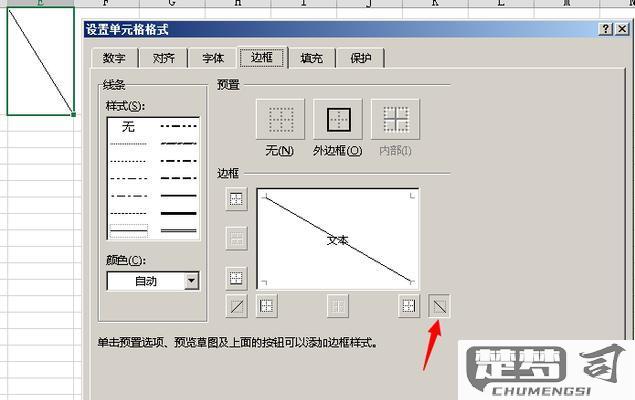
三、斜线表格的美观性
除了功能性,斜线表格的美观性也是用户关注的重点。可以通过调整斜线颜色、单元格填充颜色以及边框样式等来提升整体视觉效果。使用统一的颜色主题和清晰的字体样式,能够使表格看起来更加专业,给读者留下良好的印象。
相关问答FAQs
问:如何在Excel中删除斜线?
答:要删除斜线,选中包含斜线的单元格,右键点击选择“设置单元格格式”,在“边框”选项卡中,点击斜线图案以取消选择,点击确定即可。
问:是否可以在斜线单元格中输入多个不同的内容?
答:用户可以在斜线的上下部分输入不同的内容。输入时可以使用换行符(Alt + Enter)来调整文本位置,使其更加整齐。
问:怎样调整斜线的角度?
答:Excel默认的斜线是从左上角到右下角,无法直接调整角度。需要不同的斜线效果,建议使用绘图工具手动绘制斜线。
猜你感兴趣:
vivo蓝牙耳机重新配对
上一篇
忘记锁屏密码如何解决
下一篇
